Ispravite pogrešku iPhone Calendar Invitation Cannot be Sent
Miscelanea / / April 03, 2023
Aplikacija Kalendar na iPhoneu omogućuje korisnicima iPhonea da poprave događaj na određeno vrijeme i datum, a nakon što se raspored popravi, omogućuje korisnicima da pošalju pozivnice drugim ljudima na njihovu adresu e-pošte. Osobe kojima je poslana pozivnica mogu odgovoriti na pozivnicu odbijanjem ili prihvaćanjem poziva. Većina korisnika dok odgovara na pozivnicu Kalendara ne može odgovoriti na tu pozivnicu i iPhone prikazuje poruka korisniku koja kaže da se pozivnica za iPhone kalendar ne može poslati ili se pozivnica za kalendar ne može poslati iPhone.
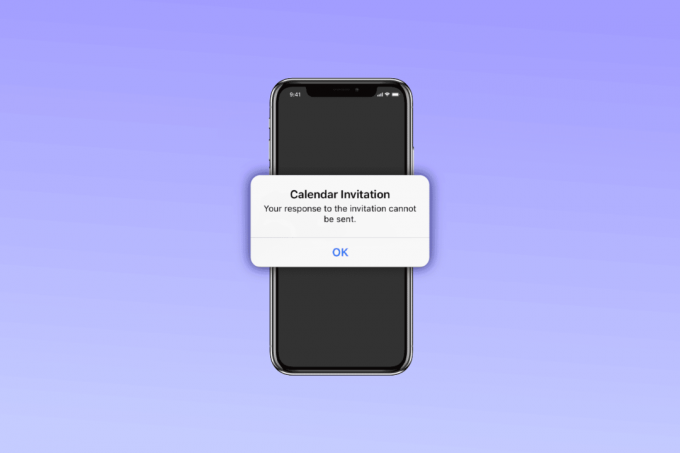
Sadržaj
- Kako popraviti pogrešku Pozivnice za kalendar iPhonea nije moguće poslati
- Što uzrokuje da se pozivnica za iPhone kalendar ne može poslati?
- Kako riješiti problem s pozivnicom kalendara koja se ne može poslati na iPhoneu
Kako popraviti pogrešku Pozivnice za kalendar iPhonea nije moguće poslati
Kada se pojavi ova poruka da se pozivnica za iPhone kalendar ne može poslati, to može biti vrlo frustrirajuće i problematično pa ako znate što uzrokuje ovaj problem i koji su popravci za to, možete riješiti ovu pogrešku u bolji način. U ovom postu bismo vam rekli koji su uzroci problema s pozivnicama u kalendaru iPhonea koji se ne mogu poslati i kako to riješiti. Stoga, ostanite s nama.
Što uzrokuje da se pozivnica za iPhone kalendar ne može poslati?
Postoje različiti uzroci ovog problema kao što su:
- Ako vaš iPhone nije ažuran, možete se suočiti s problemom s pozivnicom iz kalendara koja se ne može poslati.
- Ako je vaša aplikacija kalendara zastarjela.
- Ako postoji greška koja utječe na aplikaciju kalendara.
- Ako vaša aplikacija kalendara nije točno sinkronizirana.
- Stara predmemorija u memoriji vašeg uređaja također može uzrokovati ovaj problem.
Kako riješiti problem s pozivnicom kalendara koja se ne može poslati na iPhoneu
Vaš odgovor na pozivnicu nije moguće poslati. iPhone 11 znači da ste poslali odgovor na pozivnicu ste primili ili ste ga prihvatili ili odbili i zbog neke vrste pogreške, vaš odgovor ne može biti poslao. Ne brinite jer ćemo vam reći rješenja za ovaj problem u sljedećim točkama:
Metoda 1: Ponovno pokrenite usmjerivač
Ako vaša internetska veza nije stabilna, to također može uzrokovati problem s pozivnicom u kalendaru koja se ne može poslati za iPhone. Dakle, provjerite je li vaš iPhone ispravno spojen na internet. Postoje mnogi čimbenici koji mogu utjecati na vašu internetsku vezu, na primjer vaša lokacija, materijali oko vas i drugo.
Metoda 2: Ponovno pokrenite iOS uređaj
Pokušajte ponovno pokrenuti svoj iOS uređaj kako biste riješili da se vaš odgovor na pozivnicu ne može poslati Problem s iPhoneom 11. Na vašem iOS uređaju može postojati pogreška koja bi mogla uzrokovati ovaj problem pa ponovno pokretanje uređaja pomaže da se riješite grešaka i pogreški, a time vašem iPhoneu daje novi početak. Za ponovno pokretanje iOS uređaja slijedite korake u nastavku:
1. Prvo, morate istovremeno pritisnuti i držati tipku za smanjivanje ili povećanje glasnoće i bočnu tipku.
2. Zatim trebate držati obje tipke dok se ne povucite za isključivanje vidljivo je na ekranu.

3. Nakon toga prijeđite crveno-bijelom ikonom napajanja s lijeva na desno kako biste isključili svoj iPhone.
4. Čekati 60 sekundi tako da se vaš iPhone može potpuno isključiti.
5. Zatim pritisnite i držite bočnu tipku dok se na zaslonu ne pojavi Apple logo. Vaš iPhone će se ponovno uključiti nakon nekog vremena.
Provjerite ne može li se poslati vaš odgovor na poziv. Problem s iPhoneom 11 može se riješiti ili ne.
Metoda 3: Osvježite kalendare pod iCloudom
Ovaj korak će ponovno sinkronizirati podatke aplikacije na kalendaru tako da možete pokušati osvježiti kalendare pod iCloud metodom kako biste riješili problem s pozivnicom iPhone kalendara koja se ne može poslati.
1. Prijeđite na iPhone postavke i dodirnite svoj Ime na vrhu.

2. Zatim dodirnite iCloud ikonu, a zatim isključite Ckalendari.
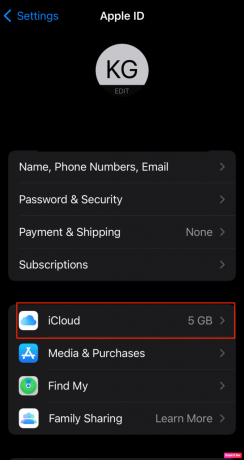
3. Nakon toga zastanite na nekoliko sekundi i upali ponovno uključeno.
Također pročitajte:Kako oporaviti izbrisanu iCloud e-poštu
4. metoda: uključivanje i isključivanje kalendarskog računa
Možete pokušati okrenuti svoj kalendarski račun na i isključeno za popravak pozivnice za kalendar iPhonea nije moguće poslati. Pokušajte i slijedite korake u nastavku:
1. Prvo prijeđite na svoj iPhone postavke.
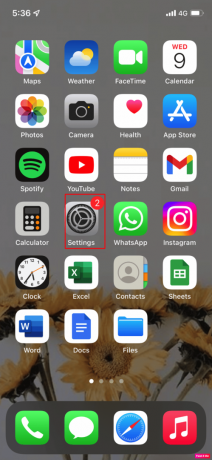
2. Drugo, idite na Kalendar opciju na stranici Postavke.
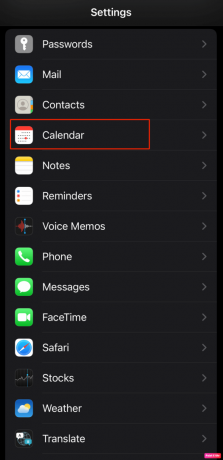
3. Zatim odaberite Accounts opcija.

4. Morate odabrati račun koji koristi vaš kalendar i isključiti kalendar za taj račun. Račun može biti vaš Gmail račun ili iCloud račun.
5. Nakon toga, dobit ćete skočnu poruku koja prikazuje brisanje s vašeg iPhonea, kliknite na nju potvrditi.
6. Zatim, držati na minutu i zatim upali ponovno uključeno.
7. Sad, moraš ponovno pokrenite svoj iPhone prelaskom na opće postavke.
8. Kliknite na ugasiti a zatim povucite klizač.
Također pročitajte:Kako vidjeti blokirane poruke na iPhoneu
5. metoda: Prisilno zatvorite aplikaciju Kalendar
Kada prisilno zatvorite bilo koju aplikaciju na iPhoneu, ona se briše iz memorije i brišu se svi povezani podaci, čak i povezani podaci o računu i predmemorija. Nakon toga korisnik mora ponovno pokrenuti tu konkretnu aplikaciju. Možete se odlučiti za prisilno zatvoriti opciju na vašem iPhoneu ako aplikacija ne radi ispravno. Slijedite korake u nastavku da biste prisilno zatvorili aplikaciju:
1. Ako posjedujete iPhone X ili najnoviji model iPhonea tada morate prijeći prstom od dna zaslona prema gore i zatim se zaustaviti na sredini zaslona, to će vam pokazati sve aplikacije koje su trenutno pokrenute.
2. Ako posjedujete iPhone 8 ili stariji model iPhonea, tada morate dvaput kliknuti gumb početne stranice kako biste vidjeli popis aplikacija koje ste nedavno koristili.
3. Nakon toga prijeđite prstom udesno ili ulijevo da potražite Kalendar aplikaciju, a zatim prijeđite prstom prema gore da biste zatvorili aplikaciju Kalendar.
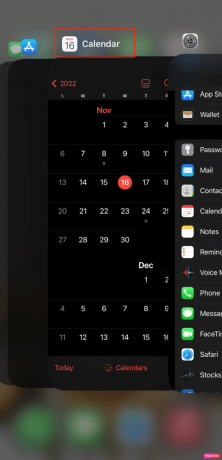
4. Konačno, ponovno pokrenutiaplikaciju kalendara da vidim radi li.
Metoda 6: Ažurirajte iOS uređaj na najnoviju verziju
Ako niste ažurirali svoj uređaj na najnoviju verziju, onda to može uzrokovati neke bugove i probleme na vašem uređaju koji mogu dovesti do pogreške koja kaže da se pozivnica za iPhone kalendar ne može poslati. Stoga, održavajte svoj iPhone ažurnim. Da biste ažurirali svoj iOS uređaj, slijedite dolje navedene korake:
1. Prvo idite na Postavka opcija na vašem iPhoneu.

2. Zatim kliknite na Općenito opcija.

3. Nakon toga dodirnite Ažuriranje softvera opcija.
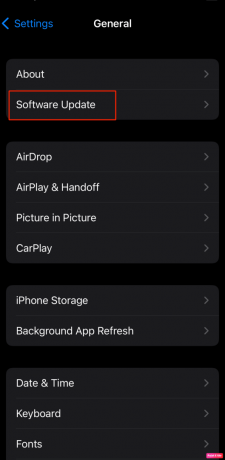
4. Dodirnite na preuzeti i instalirati opcija, ako se pojavi poruka koja traži da privremeno uklonite aplikacije jer iOS treba više prostora za ažuriranje, kliknite na Nastaviti ili Otkazati.
5. Ako želite da dođe do ažuriranja, dodirnite Instalirati opcija. Također imate mogućnost kasnije instalirati softver odabirom Instaliraj večeras ili Podsjeti me kasnije.
6. Ako kliknete na Instalirajte večeras, zatim uključite svoj iOS uređaj u napajanje prije spavanja, vaš će se uređaj automatski ažurirati preko noći.
Također pročitajte:8 načina da popravite Za aktivaciju iPhonea potrebno je ažuriranje
Metoda 7: Ponovno instaliranje aplikacije Kalendar
Također možete pokušati ukloniti aplikaciju kalendara na svom iPhoneu i zatim je ponovo instalirati. Čak i ako je aplikacija Kalendar unaprijed instalirana aplikacija na vašem telefonu, svejedno je možete ukloniti. Ne biste izgubili nikakve podatke svoje aplikacije Kalendar koji uključuju vaše zakazane sastanke, sastanci, podsjetnici i više jer su oni izravno povezani s vašim računom s kojim ste se povezali vaš kalendar.
1. Prvo pritisnite i držite Kalendar ikonu aplikacije na početnom zaslonu vašeg iPhonea.

2. Zatim dodirnite Ukloni aplikaciju kada se pojavi izbornik brzih radnji.
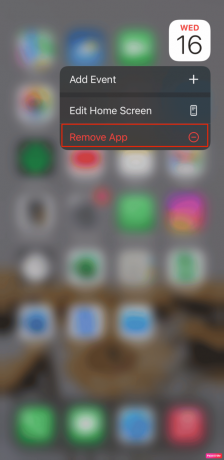
3. Nakon toga otvorite Trgovina aplikacijama i kliknite Traži u donjem desnom kutu ekrana. Upišite Kalendar u traku za pretraživanje.

4. Zatim, ponovno instalirati aplikaciju kalendara.
5. Na kraju pričekajte da se aplikacija kalendar ponovno instalira, a zatim je otvorite s početnog zaslona.
Nakon što ga ponovno instalirate, obavezno ga sinkronizirajte sa svojim računom kako biste vratili sve svoje kalendarske podatke. Nakon što isprobate ovu metodu, vidjet ćete da se pozivnica za vaš iPhone kalendar ne može poslati, problem će biti riješen.
Metoda 8: Vraćanje iPhonea na tvorničke postavke
Ovo je ekstremna mjera i vraćanje na tvorničke postavke uklonilo bi sav sadržaj s vašeg iPhonea. Nakon vraćanja na tvorničke postavke morat ćete u potpunosti početi ispočetka.
1. Prvo prijeđite na postavke opcija.

2. Zatim idite na Općenito opciju i naći ćete bilo koju Prijenos ili resetiranje iPhonea.
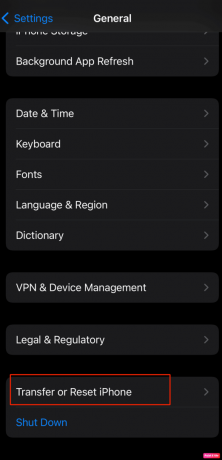
3. Na kraju kliknite na Izbriši sav sadržaj i postavke.
Također pročitajte:Zašto je moj iPhone zamrznut i ne želi se isključiti ili resetirati
Metoda 9: Kontaktirajte Apple podršku
Također se možete obratiti Appleovoj podršci kako biste dobili stručno mišljenje o tome za koje biste se metode trebali odlučiti. Apple nudi online help desk koji nudi i članke i podršku uživo iz svog sjedišta. Možete potražiti Podrška za iPhone mjesto na Apple Podrška za rješenje vašeg odgovora na poziv ne može se poslati iPhone 11 problem.

Preporučeno:
- Popravite Samsung Galaxy 5 govornu poštu koja ne radi
- Kako izbrisati web stranicu Weebly
- Kako ukloniti viruse iPhone kalendara
- Kako izbrisati sve kontakte s iPhonea 5 bez iClouda
Nadam se da ste sada naučili koje metode koristiti za popravak Nije moguće poslati pozivnicu za iPhone kalendar problem. Vjerujem da se sada kada se suočite s pozivnicom iz kalendara ne može poslati problem s iPhoneom, tako da ćete moći odgovoriti što uzrokuje ovaj problem i koje su metode za njegovo rješavanje. Trebali biste posjetiti našu stranicu radi redovitih ažuriranja, a ako imate bilo kakvih prijedloga i upita, komentirajte ih u nastavku.
Nemoj dijeliti moje osobne podatke.



